[视频]如何让Win10开始菜单变回XP风格
 visualname 2017-09-19 10:16:48 39858人看过 分享经验到微博
visualname 2017-09-19 10:16:48 39858人看过 分享经验到微博更新:2024-03-02 10:58:19精品经验
说起开始菜单,那可真是 Windows 系统的一大创举。说句实在话,自从 XP 系统以来,微软对开始菜单真可谓是大刀阔斧,但在使用的方便上却是越来越差,以至于不少朋友升级到 Win10 以后,对这种变着法儿玩新鲜的导航菜单依然是觉得很不顺手。那么,怎样才能让 Win10 的开始菜单变回经典实用的 XP 风格呢?
工具/原料
StartMenu X 6.11 Pro操作方法:
1/7分步阅读首先,下载并安装StartMenu X 6.11 Pro 这个软件。在这里,需要附带说明一下,这是一款收费软件,但是相当良心地也提供免费版,并且可以免费试用收费的专业版 30 天,30天过后还可以使用免费版,并且基本功能全都有(我用是足够了,高要求的朋友可能会有些限制),不弹广告,也不会像某些国产软件一样弹窗一个劲儿地劝你购买。
所以,建议大家就不要费心思去找破解版了,破解版或多或少没有原版这么稳定。而对于开始菜单来说,稳定是最重要的。
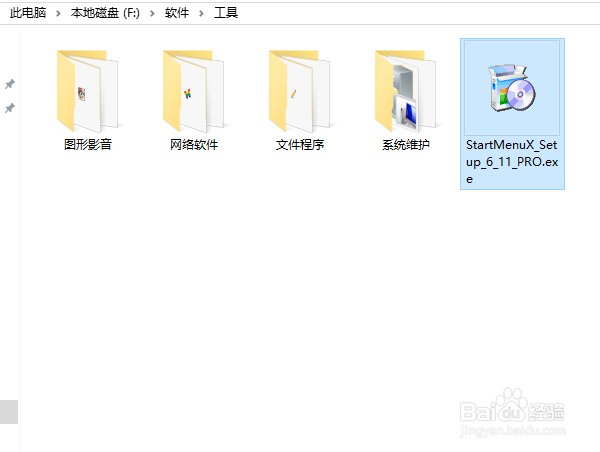 [图]
[图]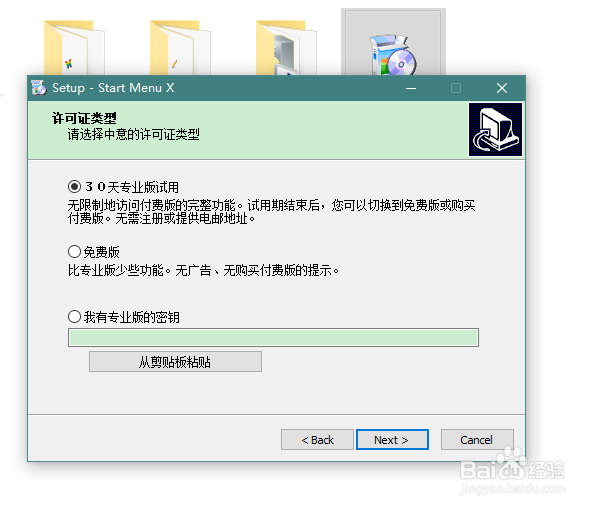 [图]2/7
[图]2/7安装好以后,我们点击 Win10 的开始按钮,弹出来的就是传统风格的开始菜单了。不过,我们还可以对它按自己的喜好进行进一步设置。
如果需要自定义设置,请点击开始菜单右下角的“选项”,然后在弹出的菜单中再次点击“选项”(见图)。
 [图]
[图] [图]
[图] [图]3/7
[图]3/7打开选项窗口以后,点击右侧的“个性化”。
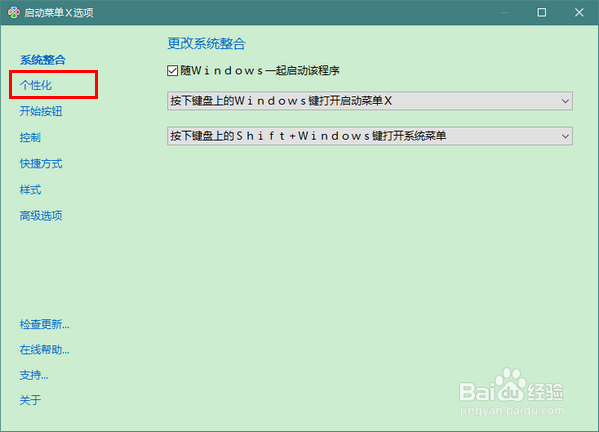 [图]4/7
[图]4/7接着,点击“皮肤”下的组合框,可以在其中选择一个自己喜欢的风格。比如,我就比较喜欢 Classic(经典)风格的,不是太黑,有一种简洁而又朦胧的“蒙娜丽莎”似的感觉。
 [图]5/7
[图]5/7随后,我们可以点击后面的“比例”下的组合框,调整开始菜单字体的大小。对于一般的朋友来说,我建议在此填入 20。当然,我们也可以随时根据上方的预览效果图片选择一个自己中意的大小。
 [图]6/7
[图]6/7最后,在右方切换到“样式”一栏,然后选中第二个 Classic Start Menu(经典开始菜单),这个样式是最接近 Windows XP 开始菜单样式的。
在多年电脑的使用过程中,我个人觉得在使用便利性上,还是 XP 风格的开始菜单最好用:鼠标的点击次数最少,查找文件和应用最方便。
当然,微软后来大力改造开始菜单也是有苦衷的,个人觉得它是想强行往移动操作系统上靠。结果,靠得不伦不类,电脑用户损失了不少便利性,遭到了广大电脑用户的齐声抱怨。
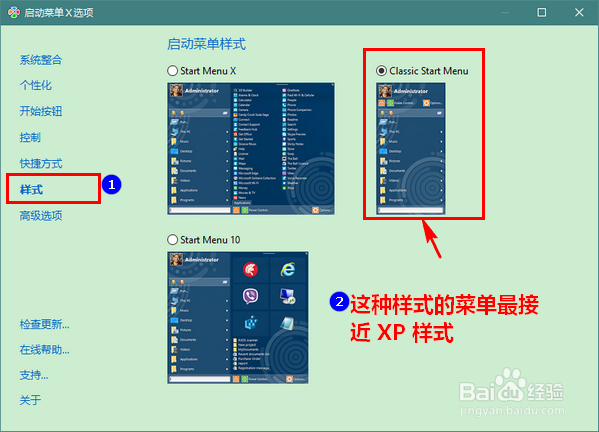 [图]7/7
[图]7/7下面,就是经过上设置后的开始菜单的最终效果。
· 当单击屏幕左下角的开始按钮时,会仅仅弹出第一层的开始菜单项。
· 但当把鼠标移动到程序一栏时,会立即自动展开下一层的层级菜单。
· 当把鼠标进一步移动到具有子菜单的某一个层次菜单时,又会自动展开下一层。
如此周而复始,可以根据我们要进入的菜单层级深度自动展开,既做到按照需要展开以避免过多地遮挡桌面,又可以最大限度地避免无关项目的干扰,非常方便。
另外,特别值得一提的是,开始菜单底部的搜索框不仅可以搜索本地文件,还可一键直达网页搜索。
 [图]
[图]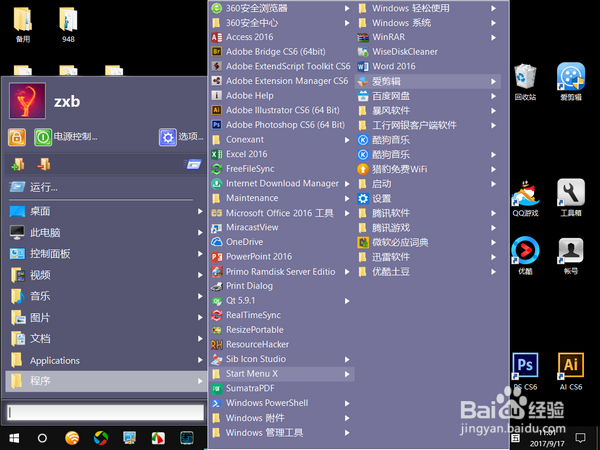 [图]操作系统开始菜单
[图]操作系统开始菜单编辑于2017-09-19,内容仅供参考并受版权保护
经验备注
我发现了这篇经验很有用:你也认同《如何让Win10开始菜单变回XP风格》的经验分享有价值,就请和朋友们一起分享吧。另外,如何让Win10开始菜单变回XP风格的经验内容仅供参考,如果您需解决具体问题(尤其法律、医学等领域),建议您详细咨询相关领域专业人士。经验知识实用生活指南-解决你所有的生活难题!未经许可,谢绝转载。本文网址:https://www.5058.cn/article/454316ab0c3c27f7a6c03a73.html
职场/理财经验推荐
- Q抖音火山版APP怎么完成购物赚钱任务?
- Q优秀上海企业人力资源管理师四级怎么申请补...
- Q这个2021淘宝开店流程及费用,淘宝开店需要...
- Q假如淘宝店铺装修教程2021新版,10分钟学会...
- Q求解答通过住房和城乡建设部政务服务门户加注...
- Q如何选择中国银行怎么拨打人工服务
- Q那些怎样炒股——股市新手入门口诀!
- Q介绍k线图基础知识k线基本形态分析
- Q那儿新手该如何操作国债逆回购?有什么流程...
- Q多久双色球开奖号码怎么算中奖
- Q是什么查询自己名下证券账户
- Q关于新手如何开淘宝店
- Q我想手机号不用了怎么办?移动手机卡如何办...
- Q想知道个体营业执照怎么注销可以网上办理
- Q哪儿新手怎样开网店详细步骤,1天学会开网...
- Q帮忙2019最新工资个人所得税税率表
- Q专栏手把手教你开网店
- Q经常税控盘注销操作流程
- Q这是苹果手机如何投屏 苹果手机投屏到电视...
- Q抖音企业服务中心如何进入
- Q搜狐新闻永久注销账户怎么弄?
- QRunning Sheep第36关怎么通关?
- Q[视频]听说不小心丢失iPhone手机怎么查找回来
已有 22843 位经验达人注册
已帮助 97412 人解决了问题

